家里 Nas 中安装了一系列服务,如果外网访问不了,手机上连不上,就十分不方便。所以我们需要内网穿透,方法主要有两个:动态域名和反向代理,下面对比一下:
动态域名
最早期的方法,要求家中拨号网络有一个外网 ip,每次断线拨号虽然 ip 变了,通过定时请求动态域名提供商的一个接口,把域名指向改成你最新的外网地址,这样其他地方就可以通过域名访问你家里的 IP 了。
一般动态域名路由器都支持设置,不支持也没关系,你家里的服务器的定时请求一次 DDNS 服务商接口即可,比如 no-ip 的 ddns.net 域名更新:
https://USER:PASSWD@dynupdate.no-ip.com/nic/update?hostname=test.ddns.net
在家里服务器的 crontab 中设置每 15 分钟 curl 访问一下上面的地址,把用户名密码和hostname替换成你申请的域名,即可更新。
最后家中路由器需配置端口转发,比如把外网 ip 的 443 端口转给内网服务器的 443 端口。
这是最廉价的解决方案,基本没成本,各类 DDNS 服务商也是免费的。唯一问题是当 IP 更新后,最长可能需要 15 分钟才能更新域名指向(更新接口调用快会被 ban),再算上各级 DNS 缓存时间,前后可能会有半小时你无法访问,不过我一周顶多碰到 1-2 次。
如果家里有外网 IP ,这是首选方案,现在越来越多宽带新开户无法得到外网 IP 地址,比如电信。联通还好,曾经不经我允许把我换成内网 IP,然后我打电话去骂,骂来了一个外网ip。但随着 IPv4 资源减少,IPV6 普及以前,外网 IP 肯定越来越少,所以我们需要反向代理。
反向代理
家中没有外网 IP 时,如果你有一台固定 IP 的外网 VPS,那么可用它做跳板访问家里内网端口。在 VPS 上启动一个反向代理服务,同时在家里内网服务器上启动另外一个映射服务,那么链接外网 VPS 的 443 端口,可以被反向代理转发到内网的 443 端口上。
Read more…

ssh 命令除了登陆外还有三种代理功能:
正向代理(-L):相当于 iptable 的 port forwarding
反向代理(-R):相当于 frp 或者 ngrok
socks5 代理(-D):相当于 ss/ssr
如要长期高效的服务,应使用对应的专用软件。如没法安装软件,比如当你处在限制环境下想要访问下某个不可达到的目标,或者某个临时需求,那么 ssh 就是你的兜底方案。
正向代理:
所谓“正向代理”就是在本地启动端口,把本地端口数据转发到远端。
用法1:远程端口映射到其他机器
HostB 上启动一个 PortB 端口,映射到 HostC:PortC 上,在 HostB 上运行:
HostB$ ssh -L 0.0.0.0:PortB:HostC:PortC user@HostC
这时访问 HostB:PortB 相当于访问 HostC:PortC(和 iptable 的 port-forwarding 类似)。
用法2:本地端口通过跳板映射到其他机器
HostA 上启动一个 PortA 端口,通过 HostB 转发到 HostC:PortC上,在 HostA 上运行:
HostA$ ssh -L 0.0.0.0:PortA:HostC:PortC user@HostB
这时访问 HostA:PortA 相当于访问 HostC:PortC。
两种用法的区别是,第一种用法本地到跳板机 HostB 的数据是明文的,而第二种用法一般本地就是 HostA,访问本地的 PortA,数据被 ssh 加密传输给 HostB 又转发给 HostC:PortC。
反向代理:
所谓“反向代理”就是让远端启动端口,把远端端口数据转发到本地。
HostA 将自己可以访问的 HostB:PortB 暴露给外网服务器 HostC:PortC,在 HostA 上运行:
HostA$ ssh -R HostC:PortC:HostB:PortB user@HostC
那么链接 HostC:PortC 就相当于链接 HostB:PortB。使用时需修改 HostC 的 /etc/ssh/sshd_config,添加:
GatewayPorts yes
相当于内网穿透,比如 HostA 和 HostB 是同一个内网下的两台可以互相访问的机器,HostC是外网跳板机,HostC不能访问 HostA,但是 HostA 可以访问 HostC。
Read more…

对搞技术的人来说,Nas 是个理想的玩具,既然是程序员用的 Nas ,自然要专业一点,不能像小白一样买台威联通或者群晖往哪里一放就行,如果这样,就没有必要继续往下读了。
就像有人喜欢买成品车,有人喜欢自己改装车;有人喜欢傻瓜相机,有人喜欢机械相机。如果你喜欢 DIY,想让自己家里的硬件发挥更大用途,让自己的 nas 系统更专业些,那么请继续。
有人说,生命的意义在于奉献;还有人说,生命的意义在于付出;然而对于 Nas 玩家来说,生命的意义只有两个字 — “折腾”。
有人问:“Nas 还能玩出一朵花来?”,答案是:“当然能”,折腾 Nas 第一步就是上虚拟化环境,有这个基础,后面才能更好的搞其他东西。所以今天我们先把 Nas 虚拟化这个纲领性的问题给说清楚说透彻。
Nas 系统为什么要虚拟化?
首先是让一台物理机可以安装多个不同的隔离的操作系统,Nas 很多都是魔改 Linux,一机多用的话,除了可以自由的安装其他主流 Linux 发行版外,你还能装台 Windows 来跑迅雷。
其次,而对于程序员,往往还需要另外一个干净的标准 Linux 发行版作为一个开发/折腾的环境,比如 Ubuntu / Debian / Centos 这些,虚拟化后,你可以自由的折腾你的发行版,通过虚拟机隔离后,你乱折腾自己的开发环境也不会把 Nas 弄挂,把自己的数据弄飞。
最后,资源分配更加灵活,系统/磁盘级别的备份迁移和恢复也可以很方便的实现。
Read more…

前文《KVM 虚拟化环境搭建 – ProxmoxVE》已经给大家介绍了开箱即用的 PVE 系统,PVE 是方便,但还是有几点问题:
第一:始终是商用软件,虽然可以免费用,但未来版本还免费么?商用的法律风险呢?
第二:黑箱化的系统,虽然基于 Debian ,但是深度改造,想搞点别的也不敢乱动。
第三:过分自动化,不能让我操作底层 libvirt/qemu 的各项细节配置。
PVE 是傻瓜相机,智能又复杂,对小白很友好;WebVirtMgr 是机械相机,简单而灵活。多一个选择始终是好事,何况我们说完 PVE 之后还介绍 WebVirtMgr,那肯定是有它不可代替的优势的。
不管你是在中小公司研究 IT 解决方案,还是搭建自己的 HomeLab,虚拟化是一个绕不过去的砍,现在的服务都不会直接启动在物理机上,成熟的架构基本都是:
物理机->虚拟化->容器
这样的三层架构,也就是说虚拟化是一切服务的基础。通过下面的步骤,让你拥有一套完全开源免费的,属于你自己的,没有任何版权和法律问题的虚拟化环境。
操作系统选择
发行版选择主要以 Debian/Ubuntu LTS Server 为主,二者我并无偏好,选择你趁手的即可。Debian 每两年一个大版本,Ubuntu LTS Server 也是每两年一个大版本。也就是说每年都有一个最新的,他们的支持周期都是五年以上,去年发布的 Debian 9 ,今年是 Ubuntu 18.04 LTS,明年又是 Debian 10。
安装依赖
新安装操作系统以后,先安装必备的包:
sudo apt-get install libvirt-daemon-system libvirt-clients
sudo apt-get install sasl2-bin libsasl2-modules bridge-utils
将 /etc/default/libvirtd 里面的一行 libvirtd_opts 改为:
libvirtd_opts="-l"
Read more…

多年的教训换来一句话:“你的数据,你掌握”。归根结底,对于重要数据,最安全的做法不是把它交到别人手中,而是自己保管。
文件云服务:百度盘,DropBox,iCloud,OneDrive
经历了 2015 年末国内网盘服务大面积关停以及百度网盘上面文件被管理员删除,iCloud 私密照片泄露的问题后,我意识到,重要文件应该自己管理,公有云服务做一个补充备份。
- OwnCloud:老牌开源文件服务,支持移动端,网页版,Win/Mac/Ubuntu 桌面版:
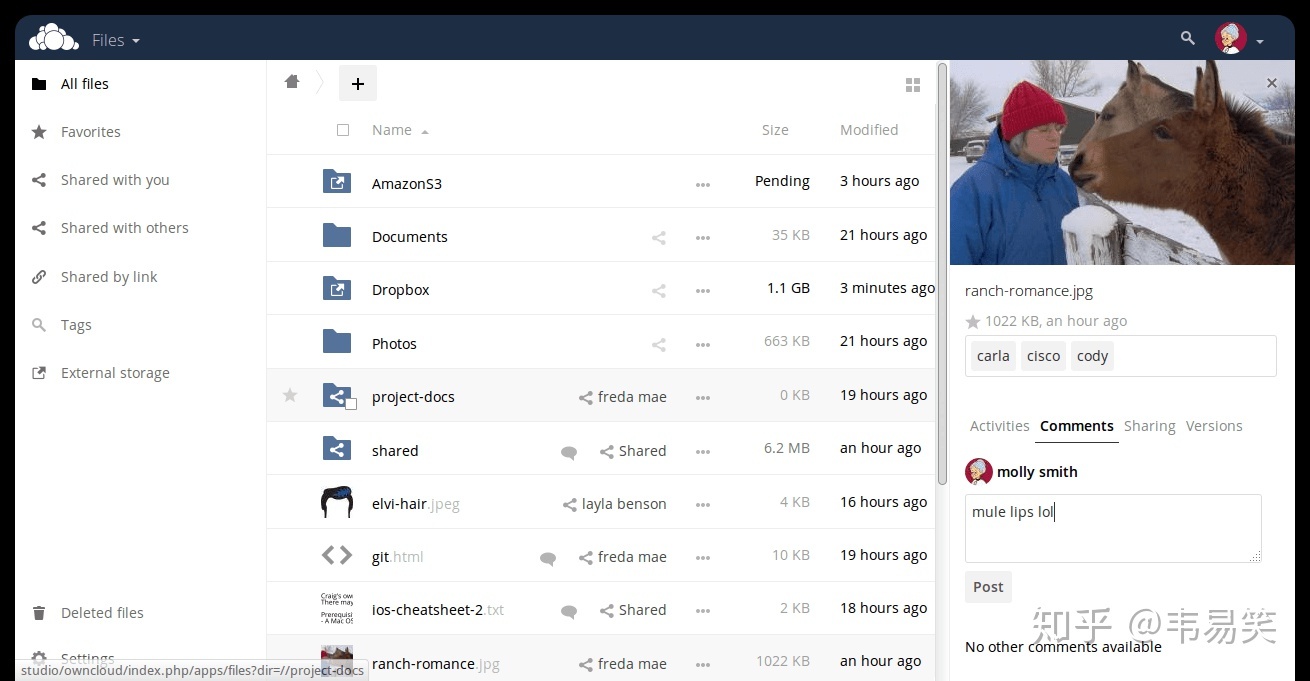
- NextCloud:OwnCloud 核心团队出走后新做的项目,改了很多老bug,加了新特性:
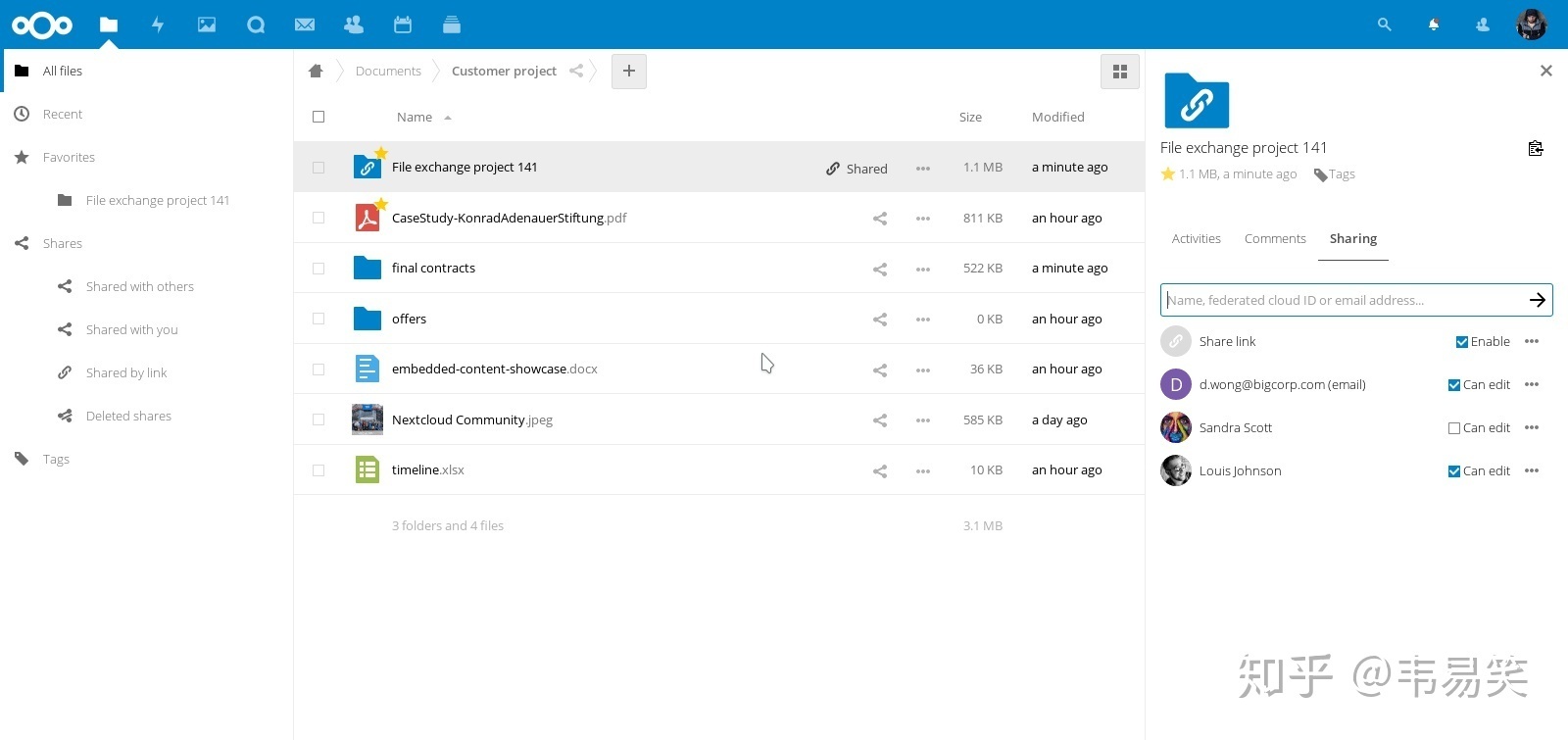
我更喜欢 NextCloud,文件同步很方便,放视频或者照片上去会帮你自动做成缩略图,再 Web 上方便查看,移动版也可以在线播放上面的音视频,而不必下载本地。
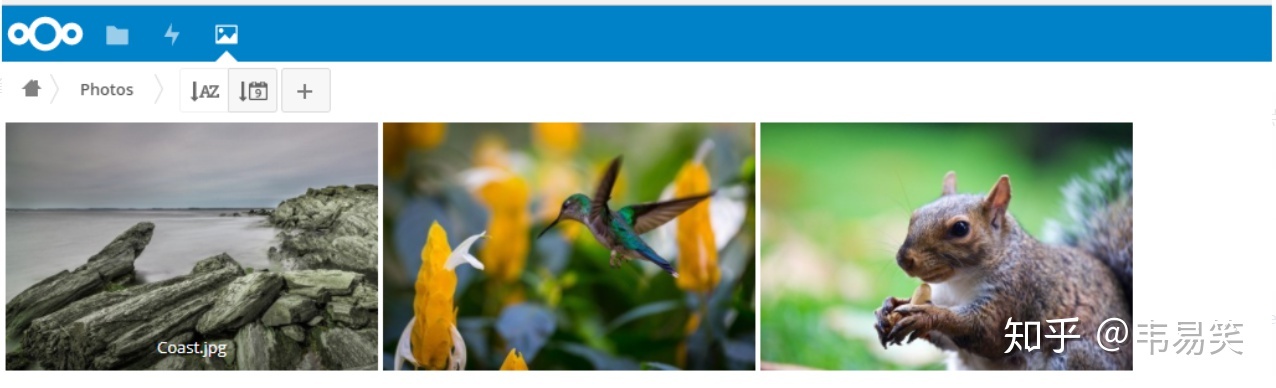
上图是相册插件,集中管理网盘内所有图片,还有更多有意思的插件值得花时间好好探索。我做过个镜像,可以用下面的 Docker compose 配置文件一键安装:
Read more…

有部分人不太愿意定制自己的终端配置,因为:“服务器太多,怎么可能每台都去定制,所以都用默认配置,习惯了就好”。其实道理很简单,算笔账就清楚了,除非你是 SA 每天管理上千台服务器,程序员的话,每天接触的开发服务器也就五台以内。既然 90% 的利益都在那三五台机器上,还在纠结 10% 的事情,这就叫不明智。
还有人担心这 10% 的时间偶尔到裸环境下不适应了,所以拒绝 90% 的时间使用高级配置。这是我听过最荒谬的理由,我天天自己开车上下班,偶尔骑下自行车我也不会忘记怎么骑车。更不因为偶尔需要时怕不会骑了而把汽车卖了每天都坚持骑单车,或者干脆就拒绝学汽车驾驶,拒绝提高自己的车技。我路由器上连 bash 都没有,只有个 busybox 的残缺 shell ,照着理由我要去迁就路由器么?这种说法要不就是看不清楚自己核心利益在哪里,要不就是没体验过汽车快起来可以比单车快几倍。
何况不管是程序员还是 SA,做好配置的同步工作也就行了。如果可以花固定的时间,让终端工作效率提升一倍以上,这种一次性的投资为何不做呢?所以接下来讨论下终端环境下各种配置应该如何管理,如何同步的。
Read more…

送大家一套完全开源免费的 VmWare / vSphere 的代替方案,代价是稍微动一下手,收获是你再也不需要任何商用付费的虚拟机软件了。KVM 整套解决方案一般分三层:
- KVM:内核级别的虚拟化功能,主要模拟指令执行和 I/O
- QEMU:提供用户操作界面,VNC/SPICE 等远程终端服务
- Libvirtd:虚拟化服务,运行在 Hypervisor 上提供 TCP 接口用于操作虚拟机的创建和启停
第一个是 Linux 内核自带,后两个是各大发行版自带的标准组件。这里的 qemu 不是原生的 Fabrice 的 qemu,而是定制的 kvm 版本的 qemu 。
你当然可以用 qemu-system-x86 程序写很长的一串参数来启动你的虚拟机,但是这样十分不友好,所以有了 Libvirtd 这个东西,将物理机的所有资源:存储/网络/CPU 管理起来,并且提供统一的服务接口。
那么 KVM + Libvirtd 有几种不同层次的玩法:
- 初级:在 /etc/libvirtd/qemu 下面用 xml 描述每一台虚拟机的配置,然后用 virsh 在命令行管理虚拟机,最后用 VNC/SPICE 按照配置好的端口链接过去,模拟终端操作。
- 中级:使用各种 libvirtd 的前端,比如基于桌面 GUI 的 Virt Manager 给你界面上直接编辑和管理虚拟机,桌面版本的 VNC/SPICE 会自动弹出来,像 VmWare 一样操作。
- 高级:使用基于 Web 的各种 virt manager 进行集群管理,比如轻量级的 WebVirtMgr / Kimchi,适合小白的 Proxmox VE。基本是用 WebVnc/Web
- 超级:上重量级的 OpenStack,搭配自己基于 libvirt (libvirtd 的客户端库,比如有 python-libvirt 的封装)写的各种自动化脚本。
前两种太弱智了,OpenStack 又基本需要一个 DevOps 团队才玩得转。所以作为个人或者中小团队,买了台硬件过来,想把它变成一套小型的阿里云,腾讯云的系统,可以在 web 上创建/配置虚拟机,装系统,管理硬件资源,进行迁移备份等,基本就是第三套解决方案。
不想折腾的话,最简单的做法是直接下载 ProxmoxVE 社区版的 ISO ,刻录到 U 盘里,按照安装普通操作系统一样的安装到物理机上,立马把你的物理机变成一台 Hypervisor:
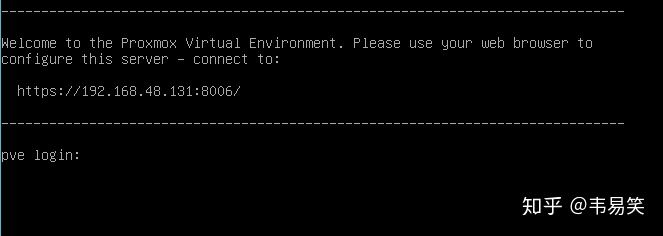
Proxmox VE 安装后启动,你可以登陆进去,ProxmoxVE 基于 Debian 9 ,进去可以用 apt-get 进行版本升级。接着按提示打开网页:https://your-ip:8006/ 用系统 root 密码登陆:
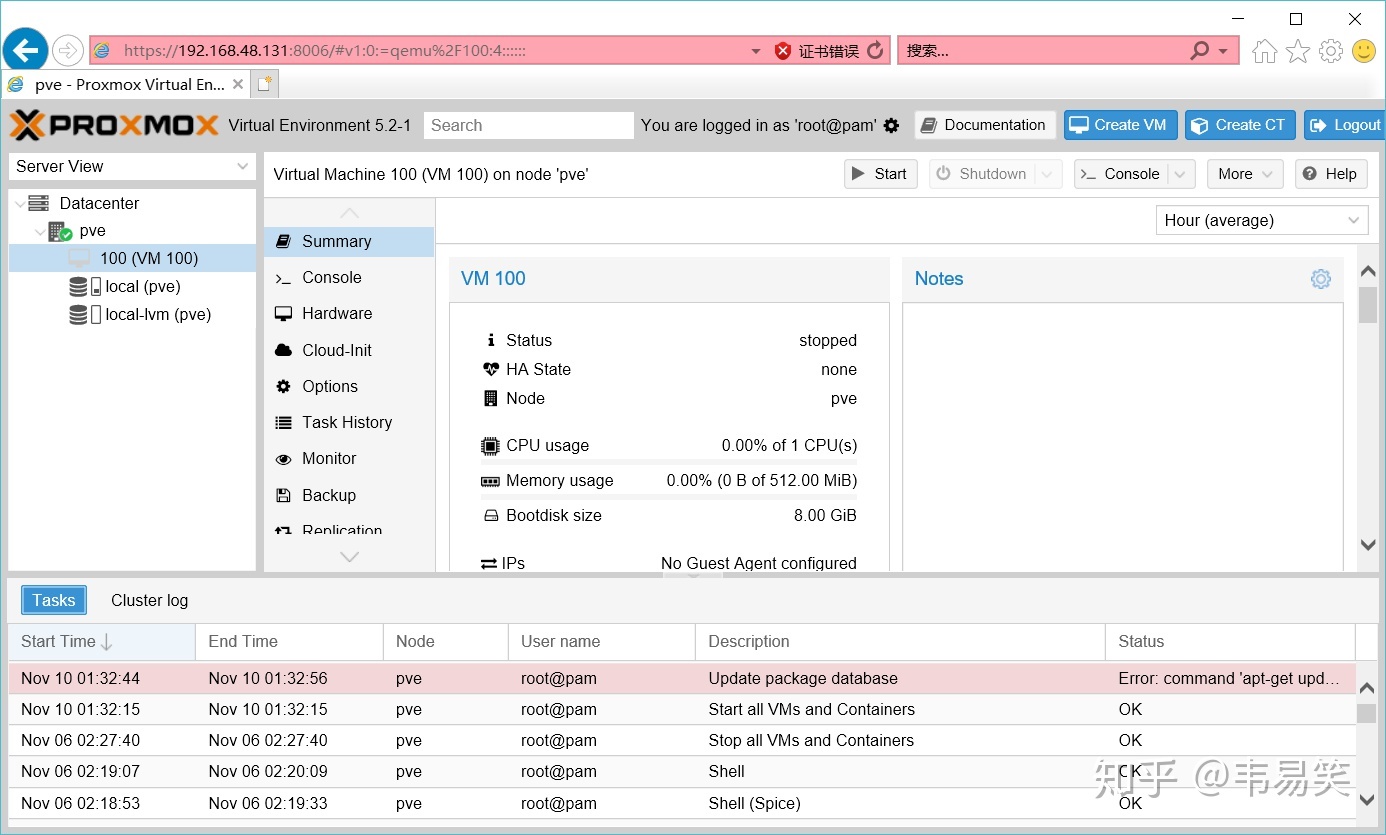
ProxmoxVE 可以方便的管理各种硬件资源(计算,存储,网络)和虚拟机系统,你可以方便的新建一台虚拟机并进行硬件配置:
Read more…

2018年 Windows 10 下的 WSL 已经可以保留后台进程了,从此后,用了十多年的 cygwin 基本失去了存在的价值了。网上有很多 WSL 自动启动服务的方法,但是都有些大大小小的问题,很多又是针对最老的 ubuntu16.04 发行版(输入 bash启动哪个),你如用商店里下载的最新的 WSL 版本 Debian9/Ubuntu18.04 就会出错。
所以正确在 WSL 里自动启动服务的方式有必要记录一下。
创建启动脚本:
进入任意 WSL 发行版中,创建并编辑文件:/etc/init.wsl
#! /bin/sh
/etc/init.d/cron $1
/etc/init.d/ssh $1
/etc/init.d/supervisor $1
里面调用了我们希望启动的三个服务的启动脚本,设置权限为可执行,所有者为 root,这时候可以通过:
sudo /etc/init.wsl [start|stop|restart]
来启停我们需要的服务,接着在 Windows 中,开始-运行,输入:
shell: startup
按照你 WSL 使用的 Linux 发行版创建启动脚本,比如我创建的 Debian.vbs 文件:
Set ws = CreateObject("Wscript.Shell")
ws.run "wsl -d debian -u root /etc/init.wsl start", vbhide
这个脚本就会在你登陆的时候自动在名字为 “debian” 的 wsl 发行版中执行 /etc/init.wsl 启动我们的服务了,如果你用的是 ubuntu18.04 的发行版,那么修改上面脚本里的 debian 为 ubuntu1804.vbs:
Set ws = CreateObject("Wscript.Shell")
ws.run "wsl -d Ubuntu-18.04 -u root /etc/init.wsl start", vbhide
而如果你不知道自己的 WSL 发行版叫做什么名字,可以用 “wsl -l” 来查看。不管你用最初的 bash (ubuntu 16.04) 还是商店里下载的 debian/ubuntu1804 都能顺利启动服务了。
WSL 中有很多有用的服务,你可以按需删改 /etc/init.wsl ,但没必要塞很多东西进去影响你的启动速度,比如 mysql/mongodb 这些重度服务,可以需要的时候再启动,用完就停了。
我自己用的比较多的服务就三个:sshd(启动了以后支持终端软件登陆wsl,像远程服务器一样操作),supervisord(用于托管其他服务,比如 ssr),crond(crontab,自由定制定时任务),大部分时候,用上面三个足以。


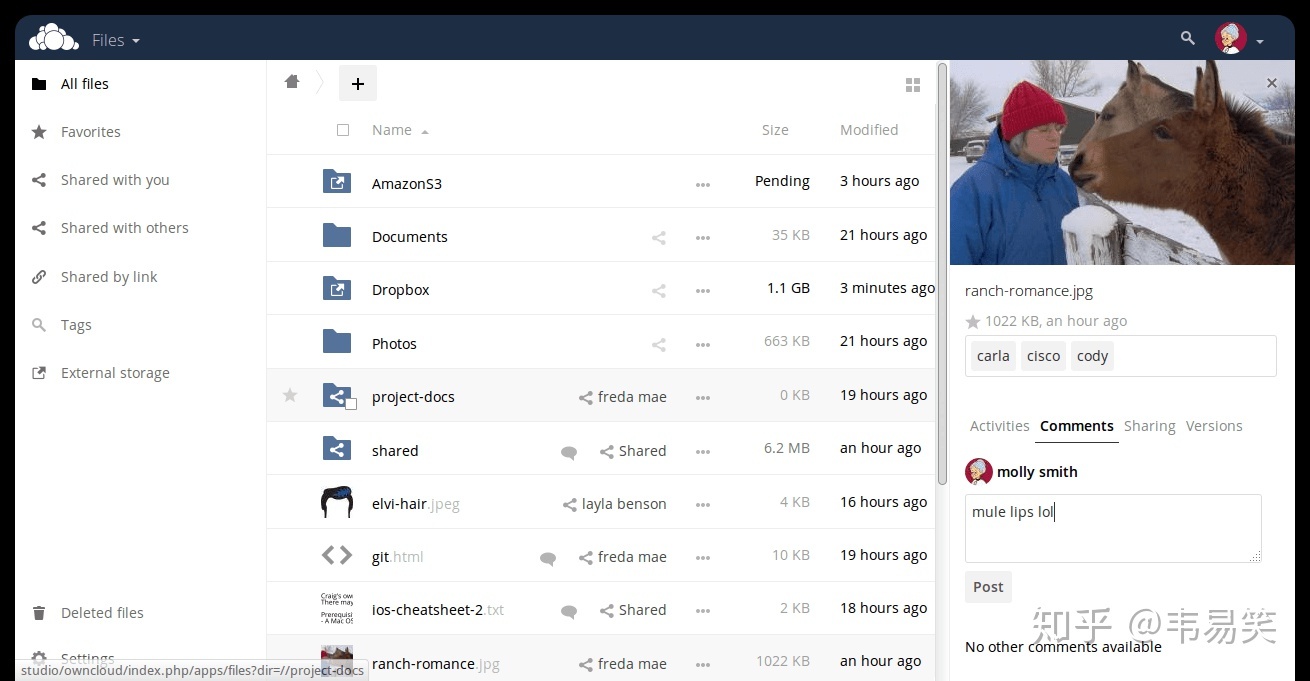
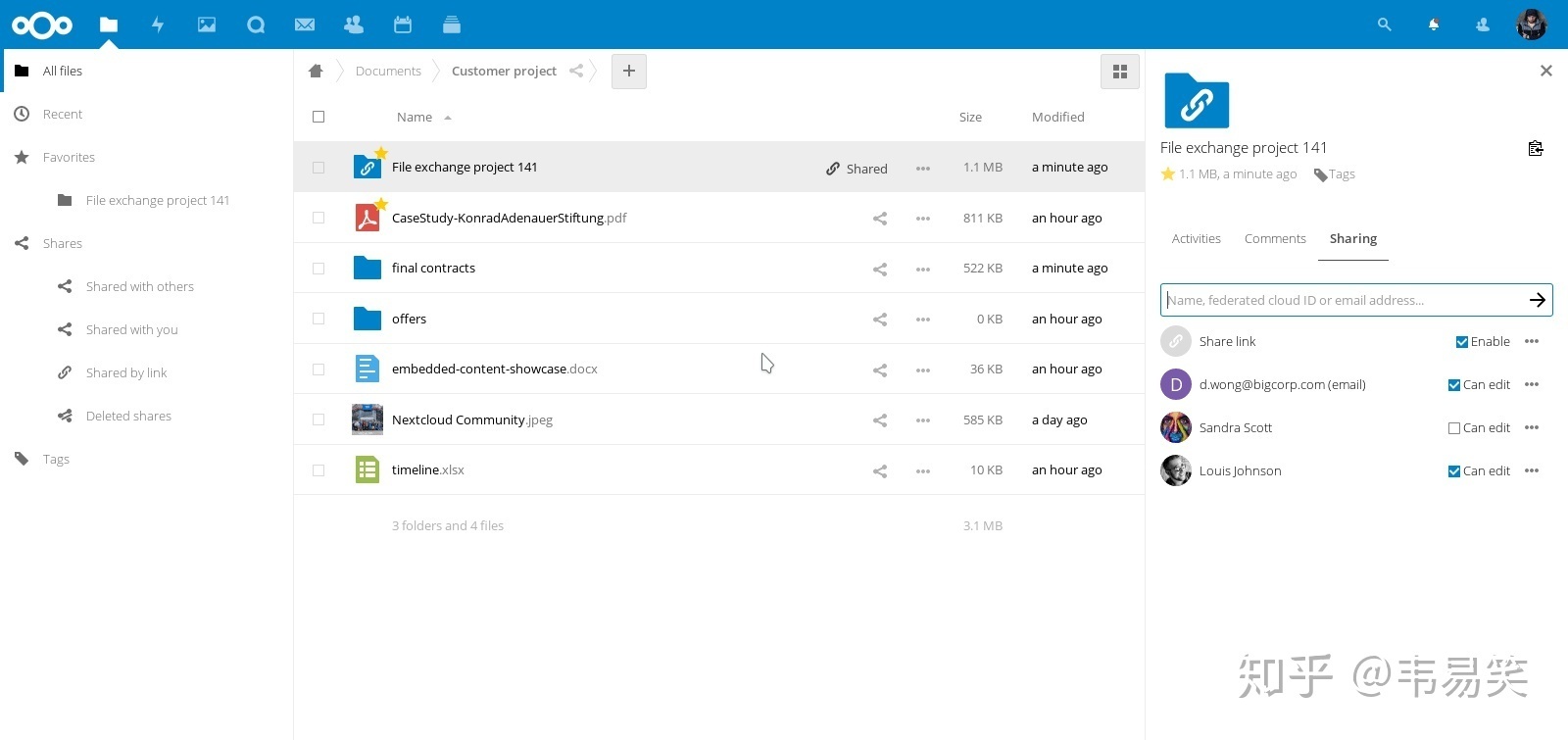
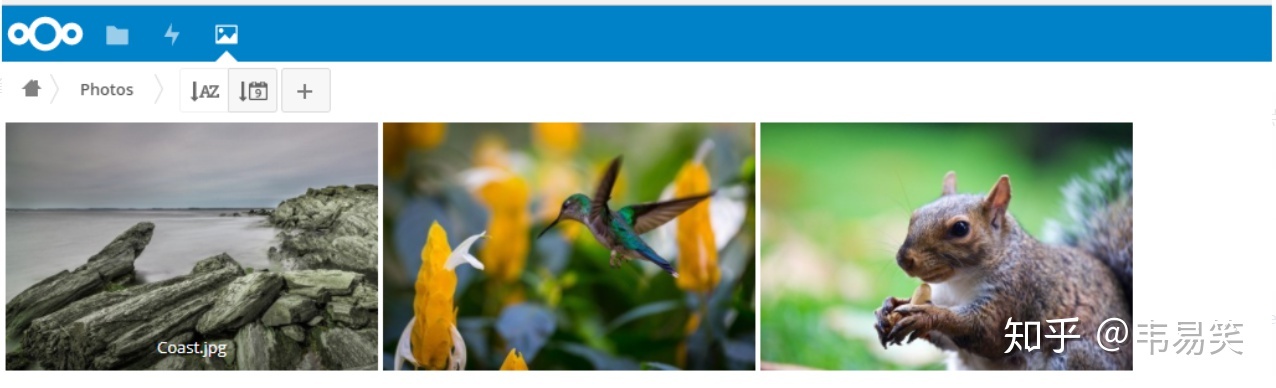
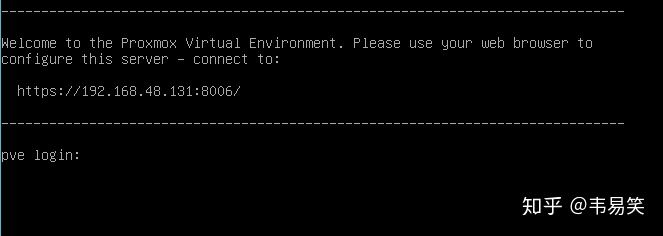
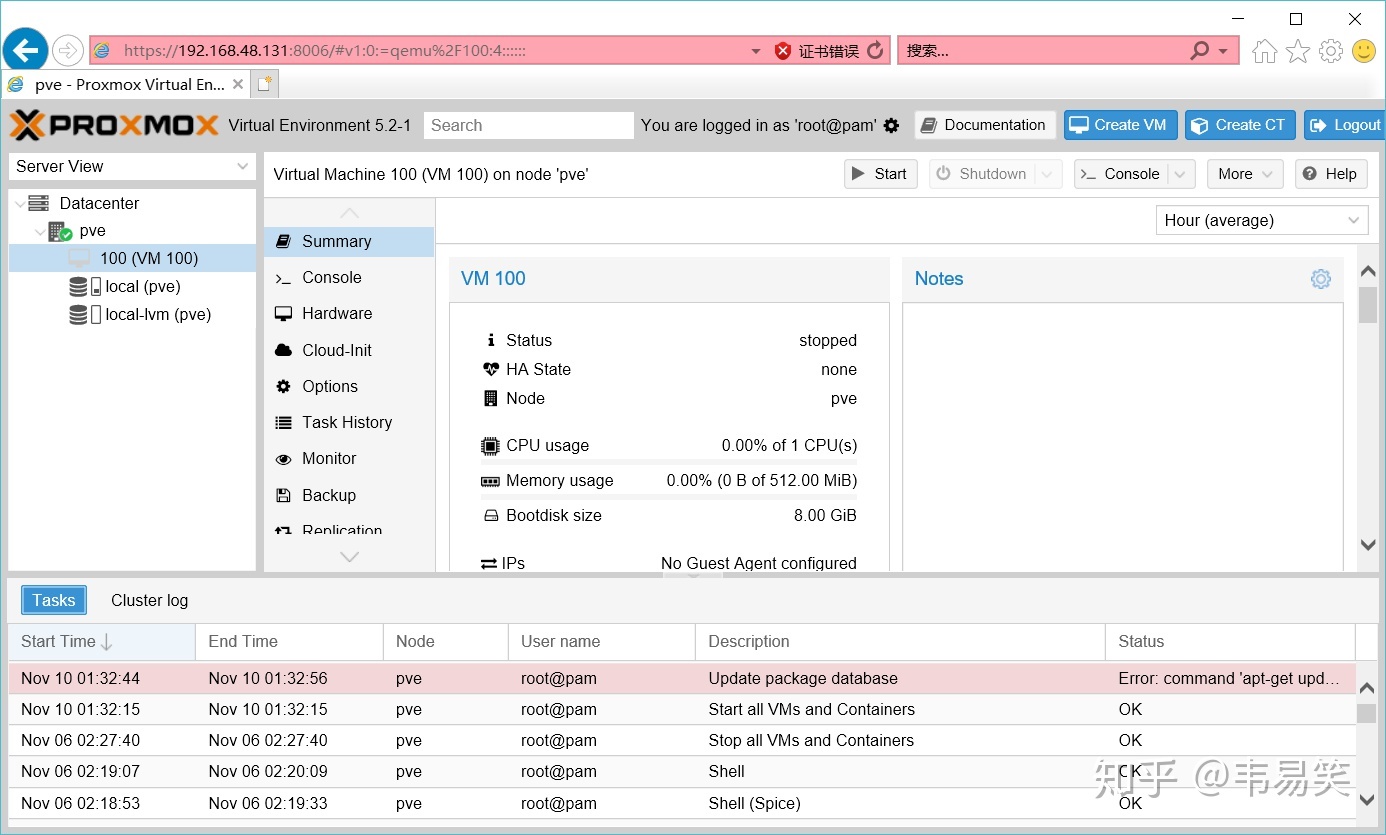
Recent Comments